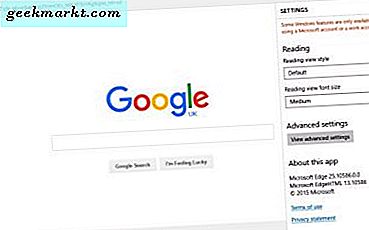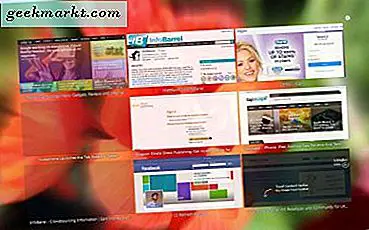Google lanserade sin Beta 1-version av Android Q den 13 mars 2019. Om du är registrerad för Android Beta-programmet kan du få Android Q via en OTA-uppdatering. Eller om du är, som jag, kan du alltid ladda ner ochblixt på din Pixel. Nu verkar det vid första anblicken inte många förändringar och användargränssnittet liknar Android 9. Men när jag började gräva mer finns det många förändringar.
Nu är de flesta av dessa förändringar inte något nytt och de har funnits i OEM-skinn i åldrar. Men du vet att när Google gör programvara är det alltid bättre. Med detta sagt är detta betaversionen och potentiellt kommer saker att bli bättre framåt. Så här är vad som är nytt i Android Q.
Android Q: Bästa funktioner
1. Inspelning av integrerad skärm
Det är ingen brist påskärminspelningsappar för Android men i Android Q kan du spela in göra det naturligt. Alternativet är snabbt att komma åt och du behöver bara trycka länge på strömbrytaren. Tryck sedan länge på alternativet Skärmdump så får du möjligheten att skärminspela inbyggt. Men detta måste aktiveras i inställningarna, vi har en detaljerad artikel omhur man skärmar inspelningen i Android Q
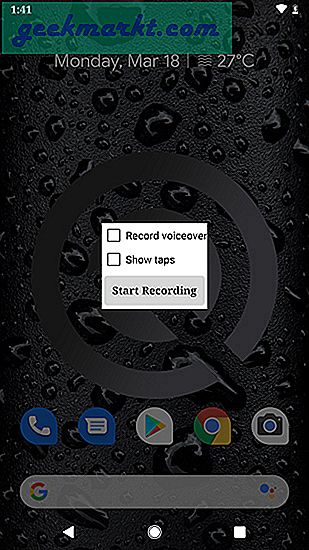
Du får också alternativ att välja att spela in röstöver- och skärmkranar. Dessa alternativ fungerade dock på min Pixel och var ineffektiva på min Pixel 3. Så, skärminspelningsfunktionen verkar ha sina egna problem som förväntas fixas i de kommande betaversionerna. Ändå är det en bra funktion att ha och kommer definitivt att skära ner en app från min applåda.
2. Anpassade teckensnitt och ikonform
Tja, jag har använt massor av Android Launchers och det bästa jag hittar är Pixel Pixel Launcher. Den är slät och smidig utan snygg design. Perfekt för de flesta. Men det som saknas mest är anpassningarna. Du kan inte ens ändra typsnitt eller ikonform förrän Android P. I Android Q har du möjlighet att ställa in systemomfattande typsnitt och ikonform. Du måste fortfarande resa till utvecklaralternativen tilländra typsnitt och ikonform.
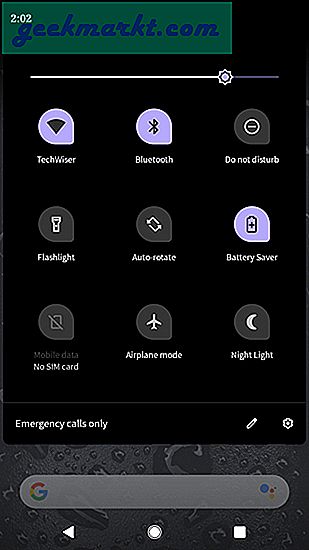
Nu är saken när du ändrar ikonform och typsnitt på bärraketer eller till och med när du gjorde det naturligt i Andriod P, det gällde inte ikonerna för aviseringslådor. Tills i Android Q tillämpas de också på ikonerna för aviseringslådor. Vi har bara ett alternativt typsnitt för närvarande men alternativen kommer att bli bredare i konsumentversionen.
3. Skrivbordsläge
Det här är den funktion som gör mig mest upphetsad. Du har något som heter "Tvångsskrivbordsläge" på sekundära skärmar i utvecklaralternativen. Detta gör för närvarande inte annat än det är en ledtråd som Google arbetar med mot Android-skrivbordet. Eller till och med något som Samsung Dex där du kan använda din Android-telefon på större skärmar.
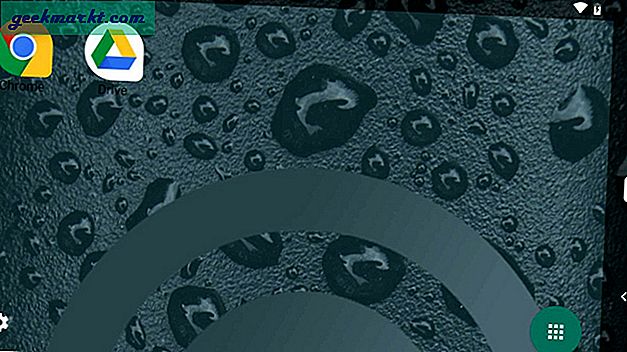
Det enda fungerande gränssnittet vi kunde få av detta var genom Nexus Launchers sekundära skärmaktivitet. Kort sagt, jag åberopade precis den sekundära skärmen på Pixel Launcher via följande kommando på ADB.
adb shell am start -n "com.google.android.apps.nexuslauncher / com.android.launcher3.SecondaryDisplayLauncher"
Nedan följer några skärmdumpar av hur Android-skrivbordet ser ut.
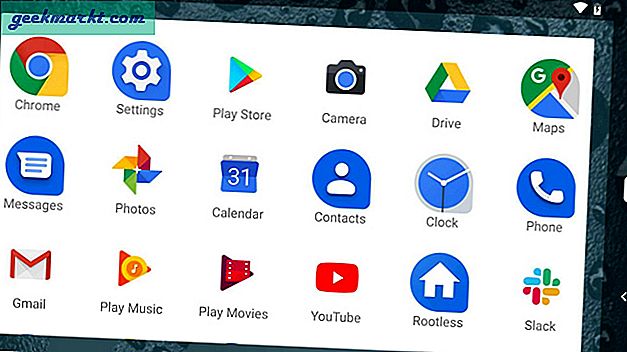
Detta är en extrem byggnad och många ändringar kommer att göras i användargränssnittet.
4. QR-kod
Det finns en funktion som jag särskilt saknade på min Pixel var WiFi-delningen med bara en QR-kod. Nästan alla OEM-skinn som Huawei och Xiaomis MIUI har implementerat den här funktionen sedan Android Oreo. Android Q tar den här funktionen till utvecklarens beta-program och det fungerar riktigt bra.
Du måste bara ansluta till Wi-Fi och gå till dess inställningar för att dela QR-koden. Om du inte hittar det, här är en artikel omhur du delar ditt WiFi utan att dela lösenord på Android Q. Det kunde ha varit bättre placerad någonstans i meddelandeskärmen eller inställningssidan som kunde ha varit mycket mer tillgänglig.
Uppdatering: Som påpekats av GadgetHacks, i den nya Android Q Beta, kan du också se lösenordet i vanlig text under QR-koden, så precis som Windows kan du nu hitta lösenord för alla Wi-Fi-nätverk du har anslutit på din Android.
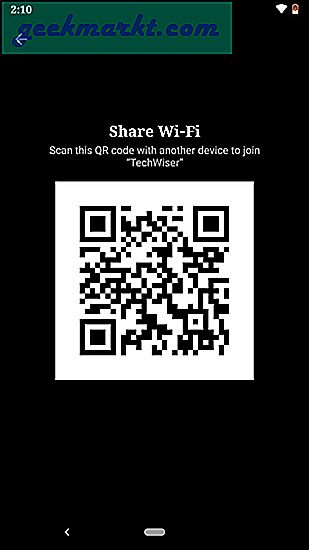
5. Mörkt läge
I Beta 1-uppdateringen var du tvungen att byta till batterisparläge för att komma in i det mörka temat. I Beta 3 kan du fortfarande göra detsamma. Men här får du en dedikerad Dark Theme-knapp. Vi har en detaljerad guide hur man aktiverar det mörka temat i Android Q. Nu skjuter det mörka temat meddelandelådan, applådan, Google-appar och inställningsmenyn in i det mörka utseendet. Detta påverkar inte appar från tredje part och de kommer fortfarande att ha sitt eget tema.
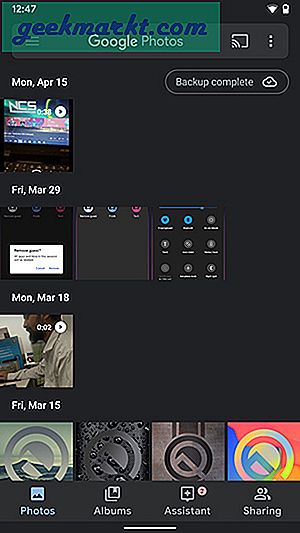
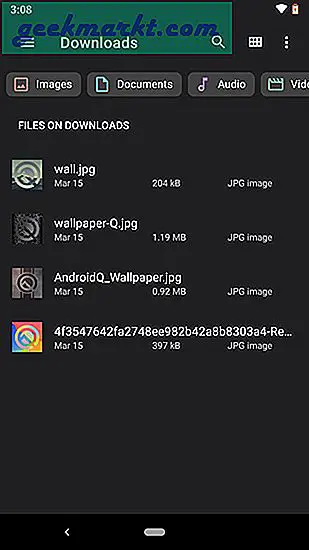
När vi pratade om Google Apps hade filhanteraren det mörka temat tillsammans med Google Foto och telefonuppringaren. Men meddelandena på Pixel 3 var i mörkt läge medan det fortfarande var som på min Pixel. Så i den framtida versionen kan vi förvänta oss att Google har ett separat mörkt lägesalternativ som skulle fungera hela systemet för alla inbyggda appar.
6. Gestnavigering
Slutligen tar Google gestnavigering till Android Q. Det spelar ingen roll så mycket eftersom de flesta av OEM: erna gav det inbyggt i sina skinn. Men nu eftersom Google har tagit det kommer det att stanna länge. Gesten fungerar smidigt faktiskt även i Beta-byggnaden. Du kan svepa upp från botten av skärmen för att gå till hemmenyn. Att svepa åt höger eller vänster från skärmkanten fungerar som bakåtknappen.
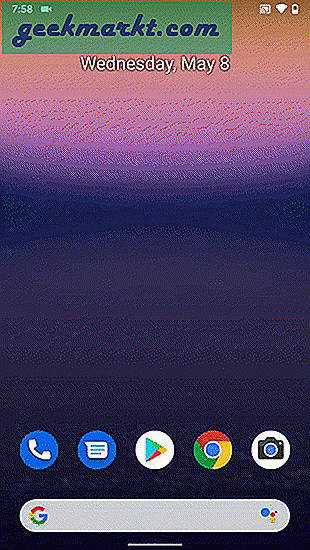
Du har en vit stapel längst ner som fungerar som en skjutreglage så att du kan växla mellan appar. Du kan svepa nedifrån och hålla ned för att gå till skärmen Senaste. Det är en liten glitch när du gör detta från hemmenyn. Applådan sparkar in och täcker hälften av skärmen tills du har skärmen Nyheter hoppat in. Det ser glatt ut men detta skulle tas bort i produktionsbyggnaden.
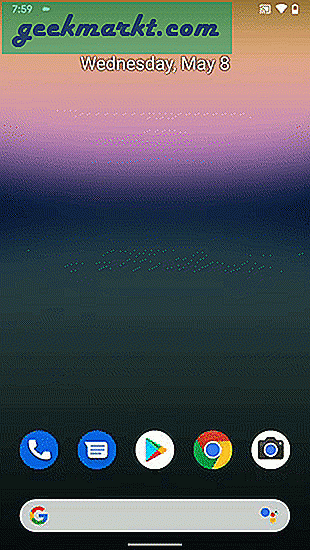
7. FreeForm-fönster
FreeForm-fönster eller snarare flytande fönster har varit en del av TouchWiz UI sedan vägen tillbaka. Du kan trycka på en app till ett minimerat flytande fönster på skärmen. Nu kan samma funktion ses på Android Q också. Du måste aktivera det från utvecklaralternativen. Aktivera bara inställningen som heter "Aktivera Freeform-fönster".
Detta är en experimentell inställning och arbetar på Pixel 3 men slutade fungera på Pixel.
8. Förnyelse av platstillstånd
Nu är det något som bör göra alla Android-användare nöjda. Det är så ofta med Android-appar att du ger dem tillstånd för GPS och de låter det vara påslaget hela tiden. Det orsakar extra batteridränering plus det är till och med osäkert. Appen kan komma åt din platsinformation även i bakgrunden. Så nu har tillståndet omarbetats i Android Q och till ett bättre bra.
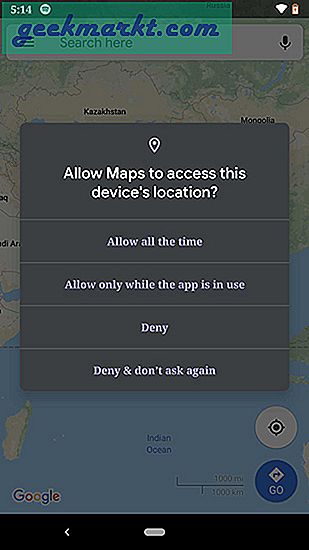
Så nu kan du tillåta tre typer av platsbehörigheter till apparna. Det kan vara "Tillåt","Tillåt endast när appen används"och "Neka". Om du ger behörigheten "Tillåt endast när appen används", kan appen bara använda behörigheten när den är öppen. En annan viktig förbättringsbehörighet är om du nekar en app något tillstånd och nästa gång den ber om samma tillstånd. Du kan välja att aldrig få tillståndsbegäran igen.
9. Förnyad inställningsmeny
Jag trodde aldrig att jag skulle säga detta men ser ut som att Google ägnar mer uppmärksamhet åt användarnas integritet. Nu, i inställningsmenyn, får du separata avsnitt som heter Plats och sekretess. Platsavsnittet är från vilket du kan slå på och av GPS. Dessutom har du ett appbehörighetsavsnitt som visar dina platsbehörigheter baserat på appar. Utöver det kan du nu inaktivera skanning av Wi-Fi och Bluetooth för alla appar samtidigt. Strax nedanför det har du avancerade inställningar där du kan spåra din Google-positionshistorik och till och med inaktivera den.
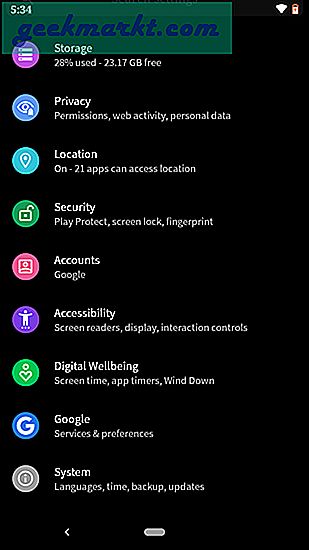
Sekretessavsnittet finns någonstans där du hittar vanliga appbehörigheter som tidigare och några avancerade inställningar. Dessa behörigheter berättar hela appbehörigheter under en skärm. Du har också avancerade inställningar som inkluderar din Google Activity-sida. Du kan hantera hela din Google-aktivitet på den här sidan. Du kan se din Maps-aktivitet, surfaktivitet och till och med YouTube-aktivitet. Med dessa avancerade inställningar kan du nu välja bort anpassning av annonser, autofylltjänst och till och med datadelning med Google.
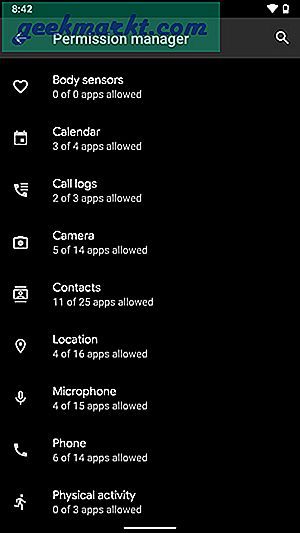
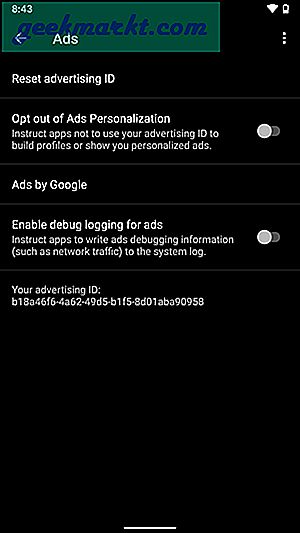
Några av dessa var närvarande i den tidigare Android Pie byggda men nu är de mer kategoriserade under ett avsnitt. Det är bra att Google tillhandahåller dessa inställningar på förhand och jag önskar att dessa gör det till den slutliga konsumentutgåvan. Du kan också välja bort anpassade annonser eller hantera din aktivitet via menyn Inställningar. Google ger också möjlighet att bestämma hur länge du vill att dina data ska lagras på Google Server. Kudos till Google!
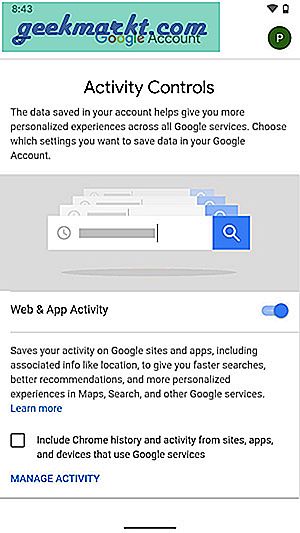
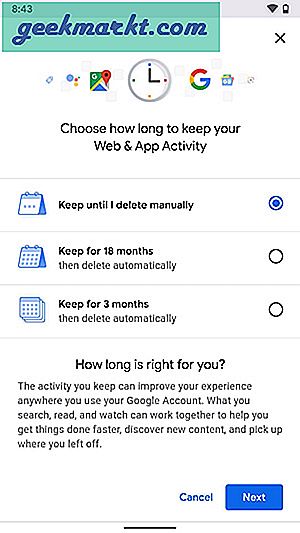
10. Avvisa meddelanden
Den här är bara en mindre ändring av hur du får åtkomst till din anmälan. Om du sveper meddelandet till vänster avvisas det inte. Annars öppnar det alternativ för att snabbt snooze det eller snoozes för alltid. För att avfärda dem måste du svepa åt höger. Verkar som att svepa åt rätt är det legitima!
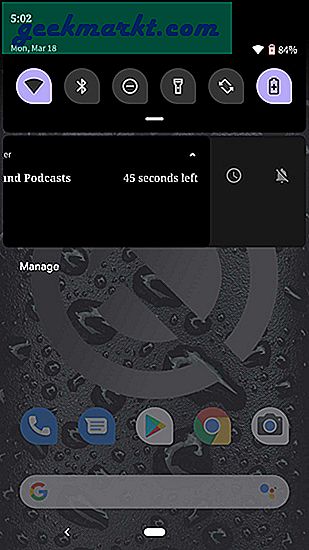
11. Nya Share-funktioner
Jag har ofta haft det här problemet med att glömma filnamnet precis när jag måste dela det. Så i Android Q har du ett alternativ för en snabb förhandsgranskning av ett foto, en video eller ett dokument precis innan du skickar det. Från och med Android Q, när du väljer att dela saker kommer den bara att omdirigera dig till den inbyggda filhanteraren.
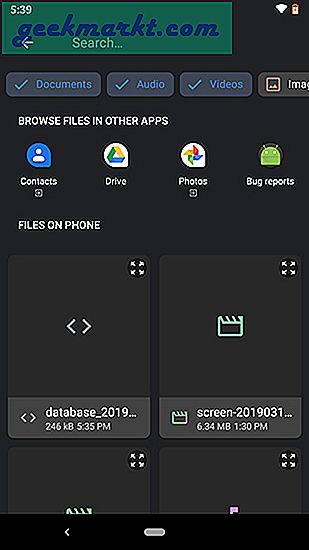
När du nu väljer filer som du vill dela kan du ha en snabb förhandsgranskningsknapp högst upp i filen. Detta hjälper till att skilja mellan två liknande filer. Det skulle verkligen vara fantastiskt om den här snabba förhandsgranskningen kunde baseras på en kort tryckning på filen.
12. Slumpmässig MAC-adress
Tidigare i Android 9 hade du möjlighet att tillhandahålla slumpmässiga MAC-adresser till Wi-Fis. Men den här inställningen var djupt gömd i utvecklaralternativen och du var tvungen att aktivera den manuellt. Så nu i Android Q kommer randomiserade MAC-adresser att vara standard. Om du ansluter till ett Wi-Fi-nätverk skulle det som standard få en slumpmässig MAC-adress snarare än enhetens MAC-adress.
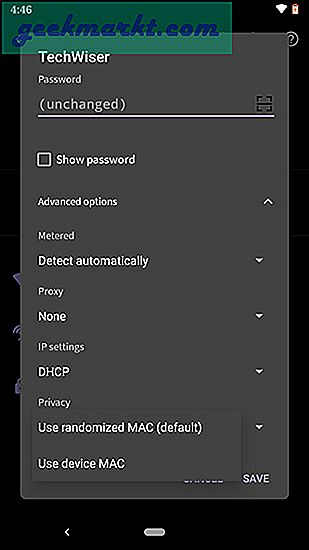
Detta är ett bra steg mot integritet och det kommer att begränsa MAC-förfalskning i offentliga nätverk. Dessutom har du möjlighet att aktivera enhetens MAC-adress för vissa Wi-Fis baserat på SSID. Och för utvecklarna kan en enhetsägare-app begära enhetens ursprungliga MAC-adress. Men appar som fungerar på offentligt Wi-Fi kommer att begränsas från att få din ursprungliga MAC-adress om du inte väljer något annat.